Win11开始菜单怎么恢复成Win10经典菜单
分类:win11教程 2021-08-08
导读: Win11开始菜单怎么恢复成Win10经典菜单--Win11引入了全新开始菜单,一个最大变化就是取消了动态磁贴。不过也许是预览版缘故,目前这个菜单还存在很多问题,其中最明显的就是不允许用户自行调整大小,那么该如何恢复之前的开始菜单呢? 1、 打开注册...
Win11引入了全新开始菜单,一个最大变化就是取消了动态磁贴。不过也许是预览版缘故,目前这个菜单还存在很多问题,其中最明显的就是不允许用户自行调整大小,那么该如何恢复之前的开始菜单呢?
1、 打开注册表编辑器;
2、进入
HKEY_CURRENT_USER\Software\Microsoft\Windows\CurrentVersion\Explorer\Advanced;
3、在右窗格中新建一个“DWORD(32 位)值”,重命名为“Start_ShowClassicMode”;
4、 双击“Start_ShowClassicMode”,并将其赋值为“1”;
5、 重启Win11后,就能看到Win10的经典版菜单了;
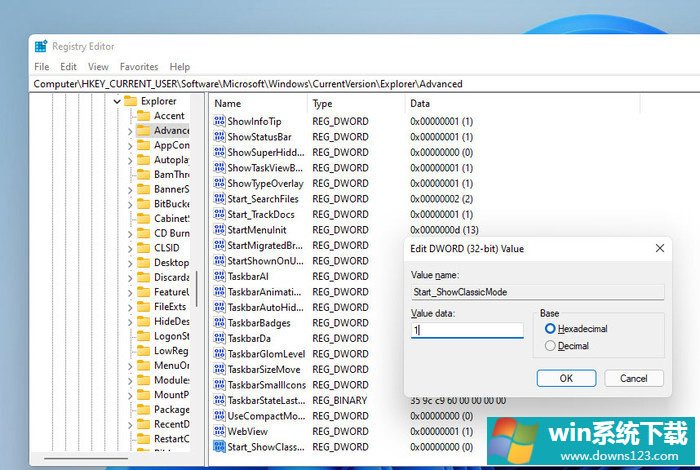
恢复 Win10 经典开始菜单
恢复经典模式后,开始菜单会自动回归左下角,这会让整个界面看起来有些怪异。因此如果你真的决定要这么做,还要先打开“Settings”→“Personalization”→“Taskbar”,将 Taskbar alignment 的值修改成“Left”(任务栏居左),这样整体效果才会和谐一些。
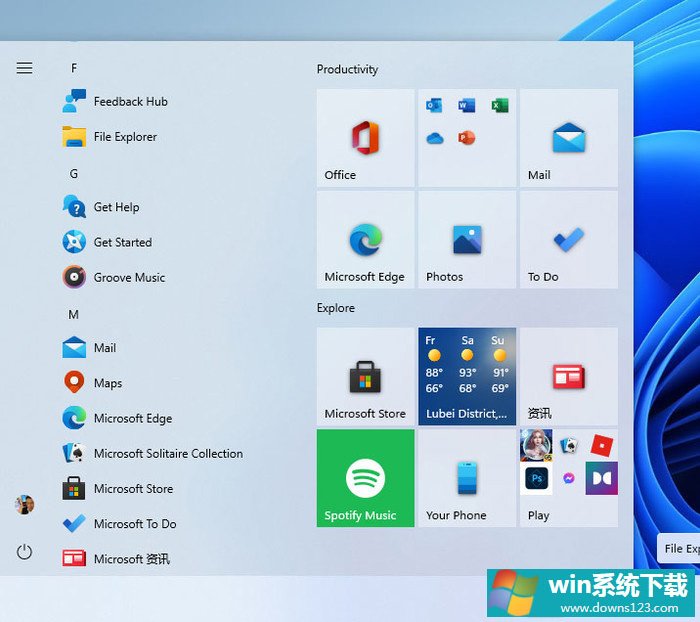
通过注册表恢复的经典开始菜单
相关文章
- 电脑公司免激活win11 64位全能稳定版v2022.01
- 萝卜家园64位win11共享全新版v2022.01
- 雨林木风win11干净不死机版64位v2022.01
- 番茄花园最新win11 64位超速无死机版v2022.01
- 深度技术win11娱乐内部版64位v2022.01免激活
- 系统之家win11便携增强版64位v2022.01免激活
- Win11不能识别USB设备怎么办?Win11无法识别USB设备的解决方法
- 如何在Win11上本地显示CPU、GPU和RAM使用情况?
- Win11照片查看器如何设置?Win11照片查看器设置方法
- Win11窗口背景颜色如何设置?Win11窗口背景颜色设置的方法


